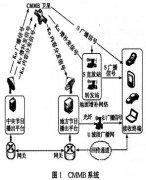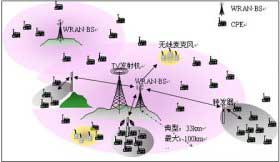将自己花费了大量时间和精力制作的精美CG素材或作品高质量的保存起来是从事后期制作的人员经常要做的事。如何才能做到足够高的质量又尽是减小数据量呢?每个人可能都有自己一套特有的方法。作者经常采用的方法是:
· 高质量保存素材的方法:对于质量要求特别高的素材,采用上面介绍的方法用Microcosm无损压缩成Quicktime的MOV格式保存在硬盘或光盘上。对于要求不是太高的素材也可以用DivX压缩成体积很小的AVI格式或用Sorenson Video V3.1 Professional压缩成体积很小的MOV格式进行保存。
·高质量保存自己作品的方法:对于作品,一般无需保存成无损压缩的格式,因此可以采用以下的几种常用方法:用DivX压缩成AVI格式;用SorensonVideoV3.1Professional压缩成体积很上的MOV格式;用TMPEGEnc等编码器或在相应板卡的支持下压缩成DVD、VCD、SVCD等格式。根据所要应用的场合来选择不同的保存方式。
下面对作者经常使用的DivX视频编码器和SorensonVideo编码器的性能和使用方法作一简单说明。
首先先简单介绍一下用于高质量AVI格式压缩的DivX编码器。DivXCodec的开发,实际是挪用了Microsoft公司的Mpeg4v34.1.00.4920LowMotion和4.1.00.4917FastMotion的编码核心。在经过一系列的修正和版本更新后,DivX编码器现在已经可以在所有主流操作平台上稳定地运行。DivX视频编码所使用的MPEG4编码压缩技术是一种高压缩比有损视频压缩技术。用它来压缩一部容量为5-10G的DVD,保持相同的分辨率和AC3音轨情况下只需要1-2张CDROM,压缩比接近10:1。这种编码器目前的主要应用是互联网上的高品质的DVDRip电影,但对于后期制作人员来说,它所提供的高品质和高压缩比使得我们可以更轻松而廉价的保存高品质的影像素材或自己的作品。
下面再简单介绍一下用于高质量MOV格式压缩的SorensonVideo3.1Pro编码器。从早期的各版本到现在的3.1Pro版本的表现来看,这个编码器无疑代表了QuickTime平台上最高的技术水平。不少测试WindowsMedia、RealMedia、QuickTime三个平台优劣的测试系统所采用的编码器都是它,由此可见这个编码器在MOV格式视频编码领域的地位。还有就是目前国外各大电影厂商在其网站上提供的新片的预告片绝大部分采用的也是这种编码格式,压缩比很高,但画质和音质依然能接近DVD的水平。例如电影《TheMatrixⅡ(骇客帝国Ⅱ)》的电影预告片,长度2'31",分辨率1000*540,音频格式为44KHz/16Bit/Stereo,采用SorensonVideo3编码后的数据量竟然只有99M,而其画面质量基本可以达到DVD的水平,大家可以到其网站http://www.thematrix.com上下载该电影预告片。与DivX不同的是,只要系统中安装了Quicktime播放器就可以播放以该编码器压缩的各种MOV格式的视频文件了,不需要再安装的解码器,因为Quicktime播放器已经内置了对编码器的支持,只是要想进行高质量的视频编码,则还要安装其专业版本SorensonVideo3.1Pro。
下面还以AfterEffects为例,简单介绍一下DivX视频编码器和SorensonVideo3.1Pro编码器的使用方法。
当完成AfterEffects中的编辑工作以后,在渲染队列(RenerQueue)窗口的输出设置模块(OutputModule)中选择输出格式为VideoforWindows,通过FormatOptions按钮打开编码器选择及参数设置窗口,在编码器列表中选择DivXPro5.02Codec编码器,再通过Configure按钮打开其参数设置窗口。
DivX5.02编码器的设置参数很多,这里因为篇幅的原因不能一一细说。根据作者的使用经验,在保存视频素材或自己的作品时,只需将Variablebitrate选项设置为1-passqualitybassed,再将Quantizer设置为2,其他参数保持默认值,就可以获得非常好的编码效果了。如果要进行高品质DVD电影复制,则不能按上面的参数设置,因为编码后得到的数据量会很大。
在AfterEffects中要输出成SorensonVideo3.1Pro编码格式的MOV文件,则在渲染队列(RenerQueue)窗口的输出设置模块(OutputModule)中选择输出格式为QuicktimeMovie,通过FormatOptions按钮打开编码器选择及参数设置窗口,在编码器列表中选择SorensonVideo3编码器,再通过Options按钮打开其参数设置窗口进行编码参数的设置,如图(08)所示。SorensonVideo3编码器的参数众多,实际使用时以Encode标签下的参数设置为主,因为篇幅的原因在此也不再一一赘述。
3、如何在后期制作中使用Flash动画素材
Flash动画本来一直是网络上的一种动画方式,但随着多媒体电视节目制作的发展,现在也已经被广泛应用到了后期电视节目制作中,有一些电视广告或栏目片头干脆全是用Flash制作的。
Flash动画应用到电视节目制作中,有其非常独特的优点,素材体积非常小、可任意缩放而不失真、画面生动有趣等等。对于如何才能将Flash动画应用到后期电视节目制作中,作者经常使用的方法有以下几种:
·将Falsh动画输出成AVI格式:在有板卡支持的非线性编辑系统中最好输出成板卡支持的AVI格式,如在MatroxDigisuiteLX支持下输出成MPEG-2IFrame格式,这样就可以在后期制作时使用了。·将Flash动画输出成序列帧格式:即在MacromediaFlash中进行动画创作,最后将动画输出成一系列的图片,其文件名是一组连续的数字编号。在进行后期制作时再将其转换成单一的素材。·将Flash动画转换成MOV格式:在MacromediaFlash中进行动画创作,最后将动画按常规的方法输出成的SWF格式,再用Quicktime6.0Pro版以上的播放器将其打开,并另存为MOV格式,这是作者经常采用的方式,如图(11)所示,这种方式的优点是可以保留Flash动画中的声音。
·将Flash动画直接导入后期制作系统:目前,随着后期制作领域各软件系统的不断升级,大部分的系统已经开始支持使用Flash动画素材。如在Adobe的AfterEffects中就可以直接导入SWF格式的动画素材使用。如图(12)和图(13)所示。对于目前还不直接支持Flash动画素材的编辑系统则可以按照上面的几种方法将Flash动画转换成相应的格式以后再导入到后期制作系统中使用。